Pika Backup : La sauvegarde graphique avec la puissance de borg
Table des matières
Dans cet article, je vous propose de découvrir Pika Backup. Cette application vous permetra de créer des sauvegardes en toute simplicité.
Pika Backup est basé sur Borg Backup, dont on a parlé dans un article sur le site : Borg Backup : Gérer ses backups sous Linux
On va donc pouvoir :
- Créer des sauvegardes locales ou distantes
- Planifier des sauvegardes
- Utiliser tous les avantages de borg backup comme le chiffrement, la compression et la déduplication.
Evidemment, il existe d'autres outils de sauvegarde graphiques, basés sur Borg Backup ou non. Si je vous présente celui-ci, c'est que je le trouve très simple d'utilisation, ergonomique, et profite des fonctionalités de borg backup.
Cette application de GNOME développée par Sophie Herold, et vous retrouverez le lien de l'application ici :https://apps.gnome.org/app/org.gnome.World.PikaBackup
Le projet étant assez récent, il n'est pas disponible dans beaucoup de distributions Linux à ce jour.
L'astuce la plus simple est de passer par le flatpak disponible chez flathub :
Les flatpak sont normalement des logiciels conteneurisés, mais ici Pika Backup dispose de l'accès complet au système de fichiers et au réseau pour les sauvegardes distantes. Il n'y a donc rien à paramétrer
Si votre distribution vous propose Pika Backup, préférez le paquet natif évidemment !
Après le lancement de Pika Backup, il est nécessaire de le configurer :
Avec le petit + on va configurer un dépôt.
On peut créer un nouveau dépôt de sauvegarde, local ou distant, et on n peut chiffrer le dépôt.
On peut aussi utiliser un dépôt déjà initialisé par Pika Backup ou Borg Backup, puisqu'il est 100% compatible Borg Backup
Une fois le dépôt initialisé, on a le paramétrage de celui-ci qui s'affiche directement.
Onglet Sauvegarde :
Permet de paramétrer les fichiers à sauvegarder, et gérer les exclusions éventuelles.
Par défaut, la sauvegarde est déjà pré-paramétrée avec le dossier personnel, et quelques exclusions :
On pourra, via le petit + à droite de Fichiers à sauvegarder ou Exclure de la sauvegarde ajouter des éléments à sauvegarder ou exclure.
Onglet Archives :
Permet d'avoir une vue sur le stockage du volume du dépôt, de nettoyer les archives et on a la liste des archives dans ce dépôt :
Onglet Planifier :
Permet de paramétrer une planification des sauvegardes régulières :
Pour lancer la sauvegarde manuellement, on peut le faire depuis la vue Sauvegarde du dépôt.
On voit la progression sur cette vue ou depuis l'écran d'accueil, qui indique l'état de la sauvegarde :
Pour restaurer des éléments depuis une sauvegarde, on va sur l'onglet Archives du dépôt concerné.
Ensuite, on déroule l'archive qui nous intéresse :
L'option Parcourir les fichiers sauvegardés va monter automatiquement le dépôt dans notre arborescence.
Le gestionnaire de fichiers s'ouvre direct sur ce montage :
Pour restaurer des éléments, un simple copier coller suffit !
Une fois les opérations terminées, il suffit de fermer le gestionnaire de fichiers et de démonter l'archive via le bouton Eject dans Pika Backup !
Et voilà !
Un outil simple et efficace
Introduction
Dans cet article, je vous propose de découvrir Pika Backup. Cette application vous permetra de créer des sauvegardes en toute simplicité.
Pika Backup est basé sur Borg Backup, dont on a parlé dans un article sur le site : Borg Backup : Gérer ses backups sous Linux
On va donc pouvoir :
- Créer des sauvegardes locales ou distantes
- Planifier des sauvegardes
- Utiliser tous les avantages de borg backup comme le chiffrement, la compression et la déduplication.
Evidemment, il existe d'autres outils de sauvegarde graphiques, basés sur Borg Backup ou non. Si je vous présente celui-ci, c'est que je le trouve très simple d'utilisation, ergonomique, et profite des fonctionalités de borg backup.
Cette application de GNOME développée par Sophie Herold, et vous retrouverez le lien de l'application ici :https://apps.gnome.org/app/org.gnome.World.PikaBackup
Installation
Le projet étant assez récent, il n'est pas disponible dans beaucoup de distributions Linux à ce jour.
L'astuce la plus simple est de passer par le flatpak disponible chez flathub :
Code BASH :
flatpak install org.gnome.World.PikaBackupLes flatpak sont normalement des logiciels conteneurisés, mais ici Pika Backup dispose de l'accès complet au système de fichiers et au réseau pour les sauvegardes distantes. Il n'y a donc rien à paramétrer
Si votre distribution vous propose Pika Backup, préférez le paquet natif évidemment !
Configuration
Configuration initiale d'un dépôt
Après le lancement de Pika Backup, il est nécessaire de le configurer :
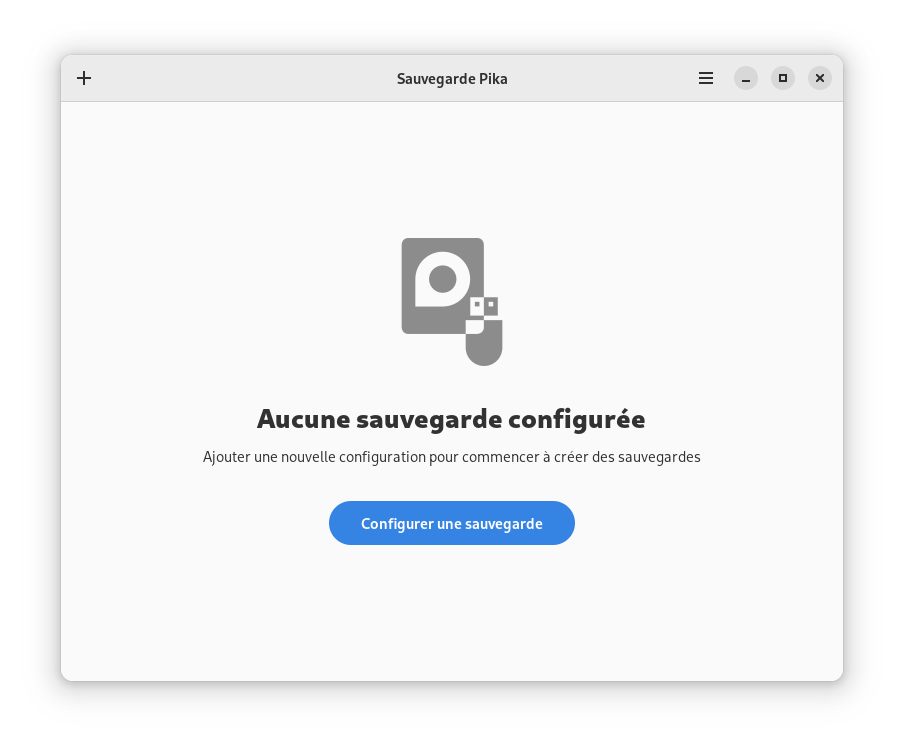
Avec le petit + on va configurer un dépôt.
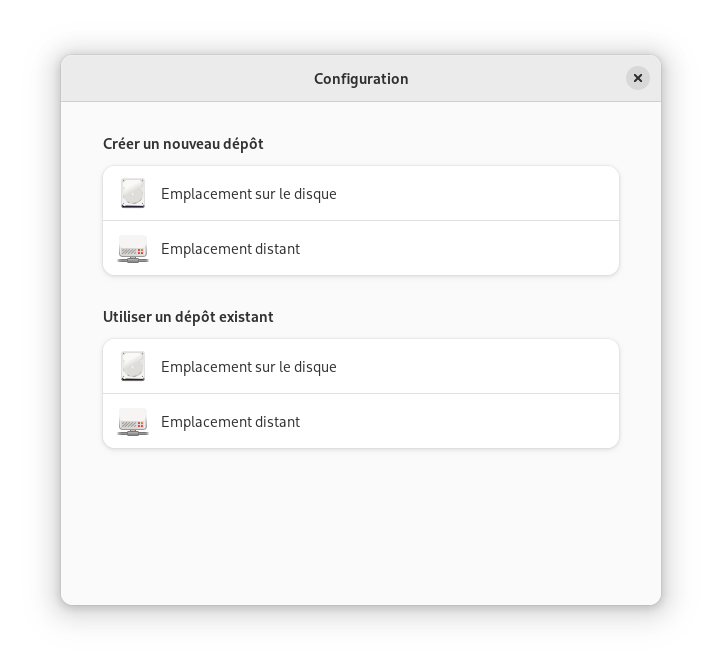
On peut créer un nouveau dépôt de sauvegarde, local ou distant, et on n peut chiffrer le dépôt.
On peut aussi utiliser un dépôt déjà initialisé par Pika Backup ou Borg Backup, puisqu'il est 100% compatible Borg Backup
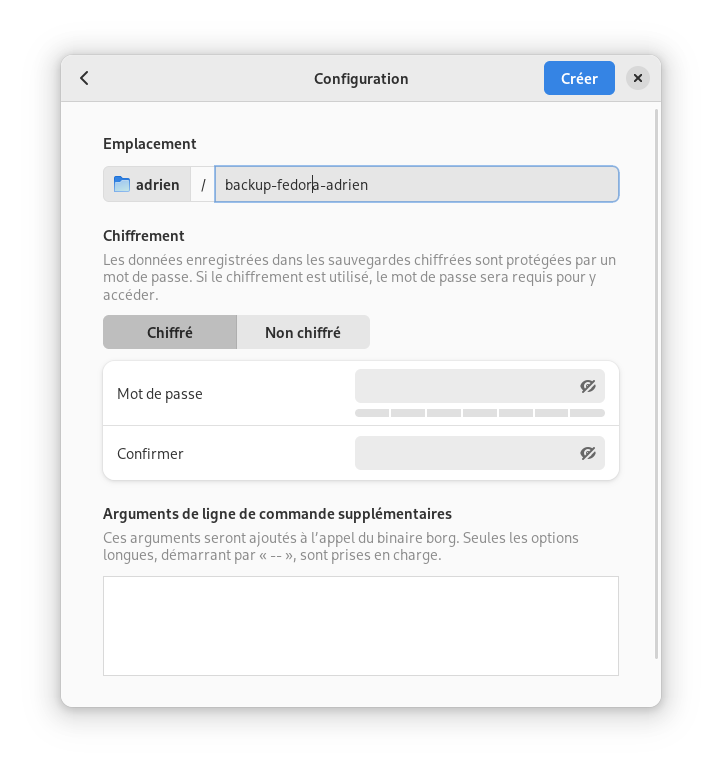
Une fois le dépôt initialisé, on a le paramétrage de celui-ci qui s'affiche directement.
Configuration de dépôt
Onglet Sauvegarde :
Permet de paramétrer les fichiers à sauvegarder, et gérer les exclusions éventuelles.
Par défaut, la sauvegarde est déjà pré-paramétrée avec le dossier personnel, et quelques exclusions :
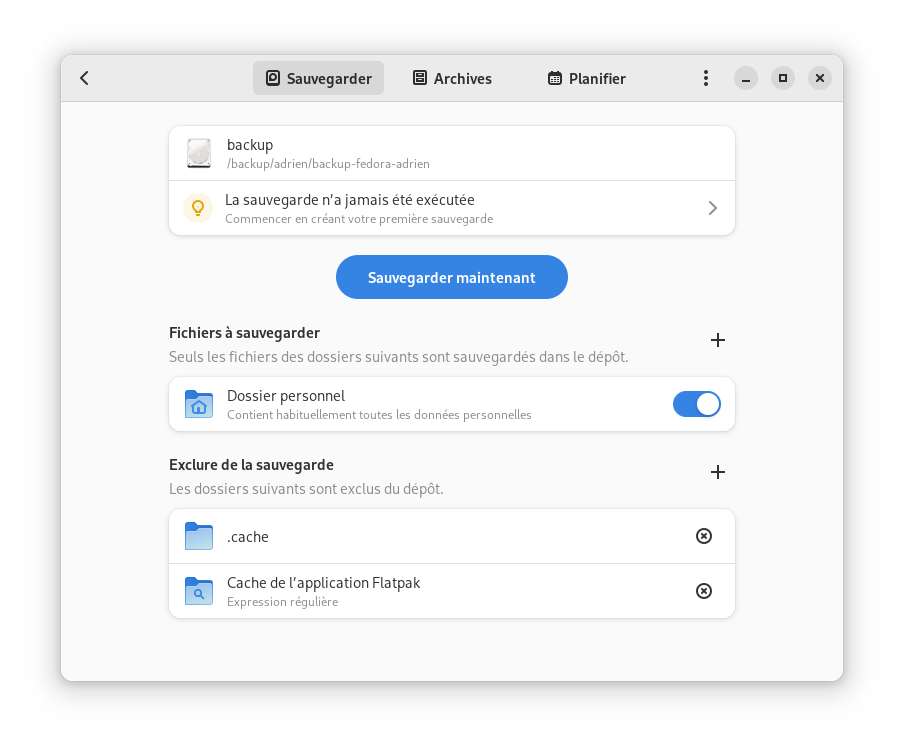
On pourra, via le petit + à droite de Fichiers à sauvegarder ou Exclure de la sauvegarde ajouter des éléments à sauvegarder ou exclure.
Onglet Archives :
Permet d'avoir une vue sur le stockage du volume du dépôt, de nettoyer les archives et on a la liste des archives dans ce dépôt :
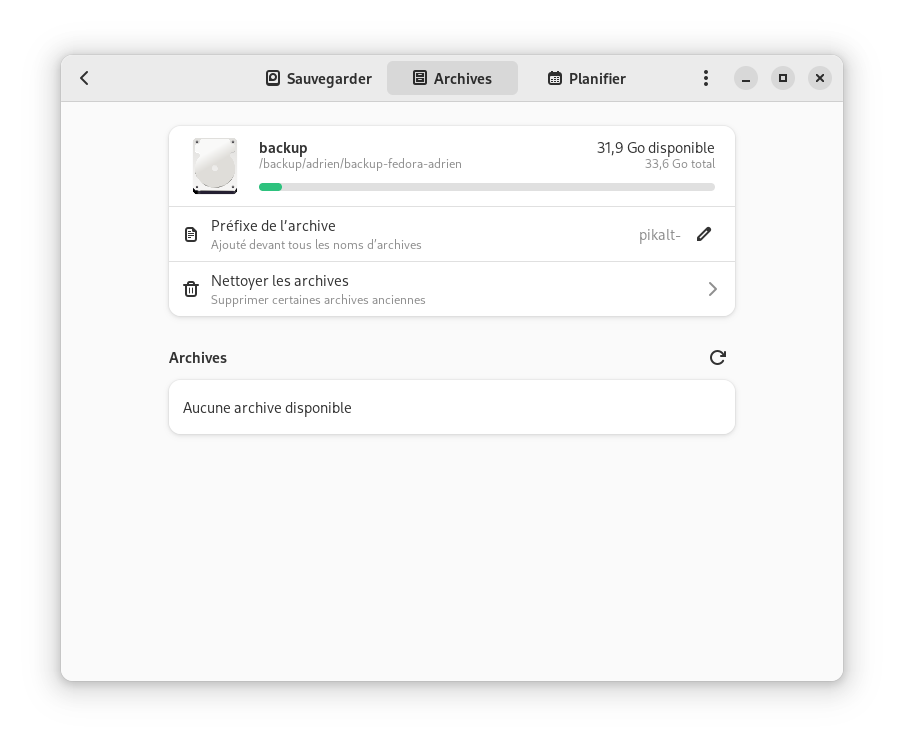
Onglet Planifier :
Permet de paramétrer une planification des sauvegardes régulières :
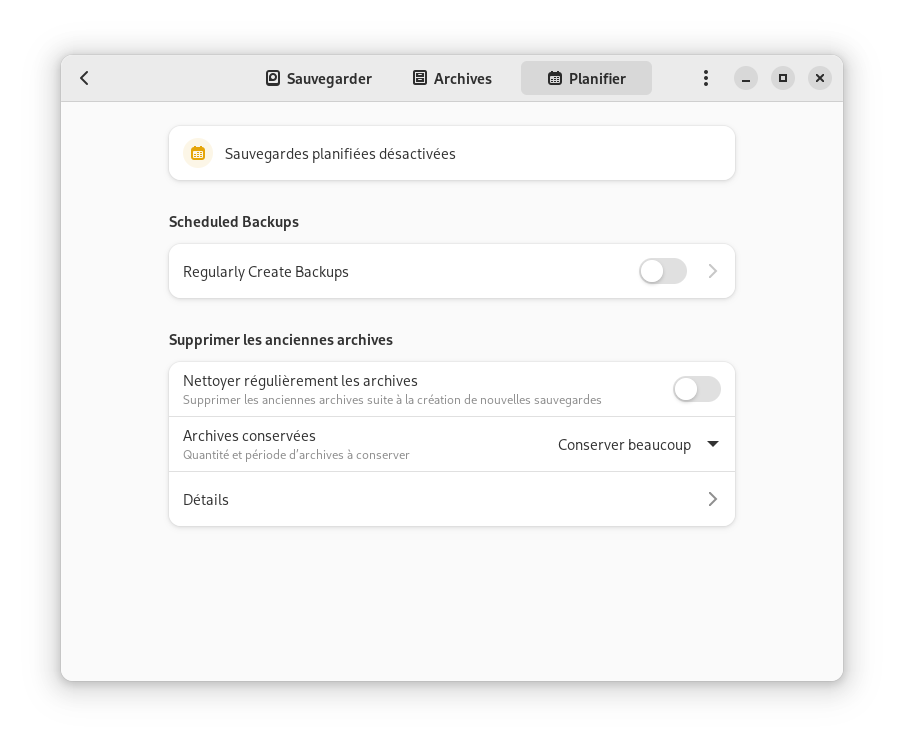
Sauvegarder
Pour lancer la sauvegarde manuellement, on peut le faire depuis la vue Sauvegarde du dépôt.
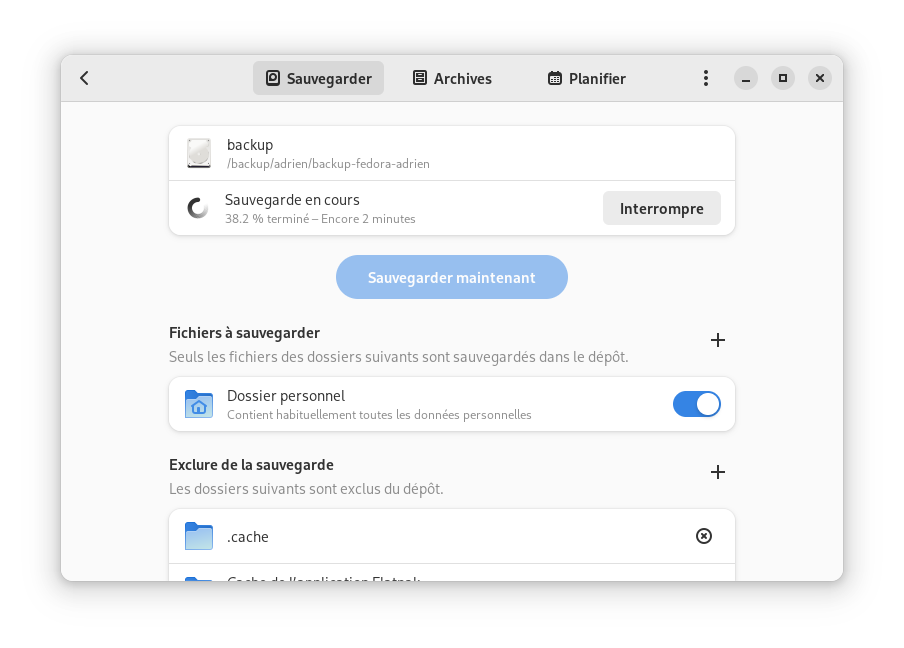
On voit la progression sur cette vue ou depuis l'écran d'accueil, qui indique l'état de la sauvegarde :
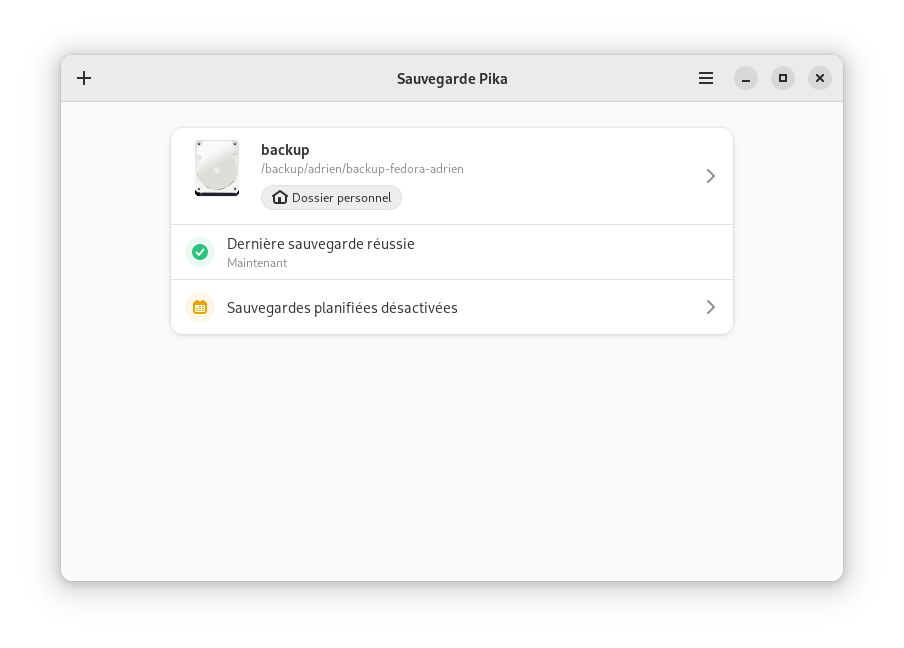
Restaurer
Pour restaurer des éléments depuis une sauvegarde, on va sur l'onglet Archives du dépôt concerné.
Ensuite, on déroule l'archive qui nous intéresse :
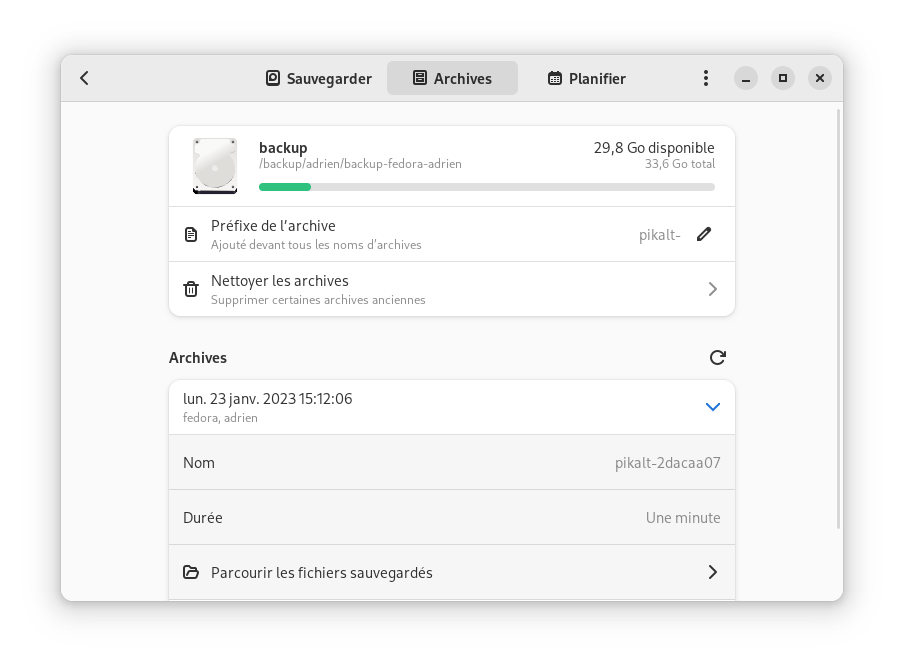
L'option Parcourir les fichiers sauvegardés va monter automatiquement le dépôt dans notre arborescence.
Le gestionnaire de fichiers s'ouvre direct sur ce montage :
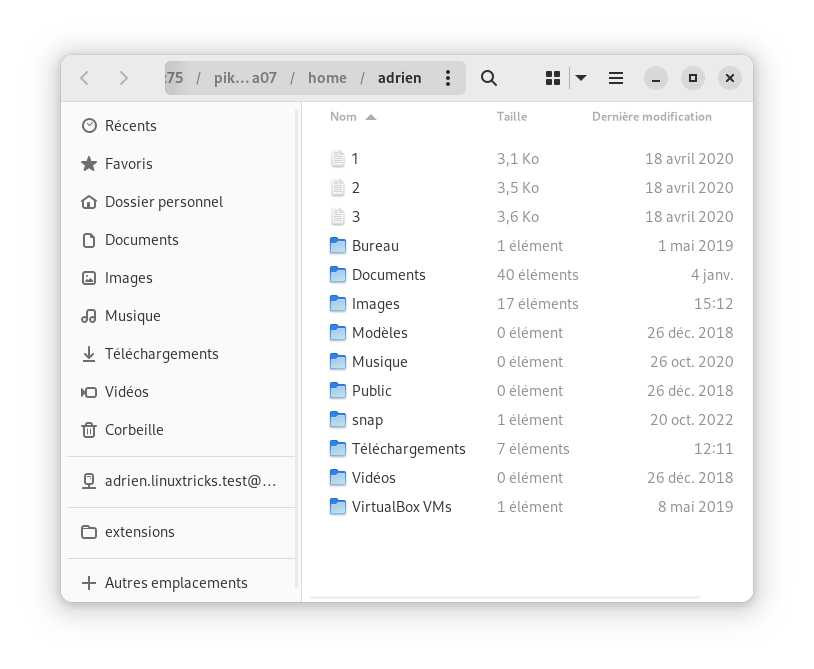
Pour restaurer des éléments, un simple copier coller suffit !
Une fois les opérations terminées, il suffit de fermer le gestionnaire de fichiers et de démonter l'archive via le bouton Eject dans Pika Backup !
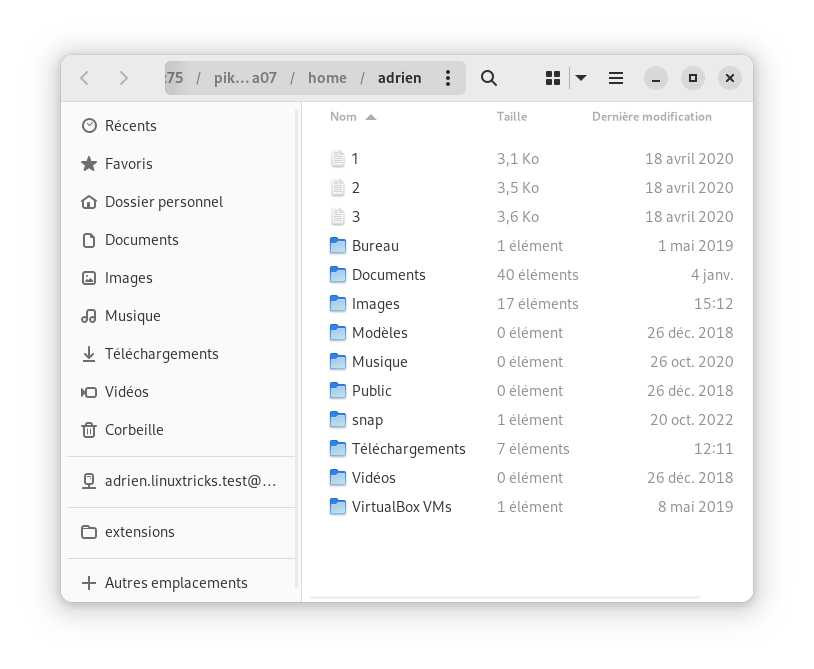
Et voilà !
Un outil simple et efficace